Zprávy a zájmy na hlavním panelu poskytují snadný přístup k informacím, které jsou pro vás důležité, aniž by vás rušilo přepínání mezi aplikacemi, weby a dalšími zařízeními. Aktuální počasí vaší lokality si můžete prohlédnout přímo na hlavním panelu a najetím myší na ikonu zobrazíte stručné a snímatelné informace – od sportu a akcií až po místní zprávy a hlavní titulky.
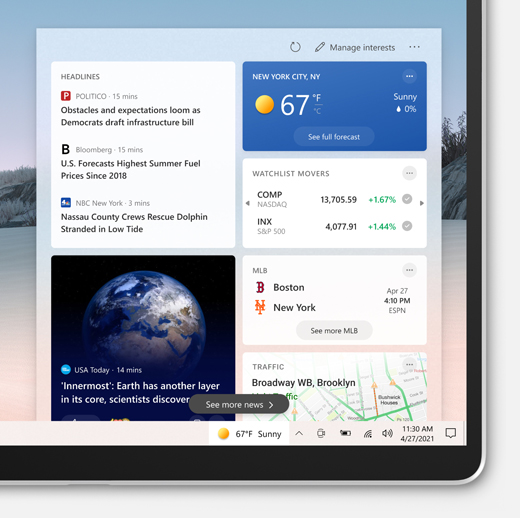
Začínáme s novinkami a zájmy
Když vyberete ikonu počasí na hlavním panelu nebo najedete myší na ikonu počasí, otevřou se zprávy a zájmy. Odtud uvidíte obsah, který pokrývá zprávy, počasí, provoz a další. Obsah se bude aktualizovat po celý den a bude vás udržovat v aktualizovaném stavu.
Na hlavním panelu může být zobrazena teplota ve stupnících Celsia (°C) nebo Fahrenheita (°F). Mezi těmito dvěma jednotkami můžete přepínat výběrem ikony počasí na hlavním panelu, výběrem ikonyUpravit umístění a jednotku na kartě počasí, výběrem stupně Celsia nebo Fahrenheita v počasí a výběrem možnosti Uložit.
Zprávy a zájmy se podporují v libovolné orientaci na hlavním panelu. Můžete změnit vzhled a zobrazit ikonu počasí. Pokud chcete zobrazit jenom ikonu počasí a ušetřit místo na hlavním panelu, můžete přepnout do režimu pouze ikony. Klikněte pravým tlačítkem na libovolné prázdné místo na hlavním panelu a vyberte Příspěvky a zájmy > zobrazit pouze ikonu.
Na informační kanál se můžete rychle podívat tak, že najedete myší na ikonu počasí. Pokud chcete tuto funkci vypnout, klikněte pravým tlačítkem myši na prázdné místo na hlavním panelu, vyberte Příspěvky a zájmy avýběrem možnosti Otevřít při najetí myší zrušte zaškrtnutí políčka.
Pokud tuto možnost v nabídce nevidíte, ujistěte se, že máte nainstalované nejnovější aktualizace pro váš počítač. Vyberte Spustit nastavení > > Aktualizovat & Zabezpečení > služba Windows Update > Vyhledat aktualizace.
Aktualizace na hlavním panelu zobrazují přizpůsobený a otočený obsah přímo na hlavním panelu, včetně zpráv a dalších. V rozbaleném zobrazení informačního kanálu se také zobrazí příslušná informační karta.
Pokud chcete tuto funkci vypnout, klikněte pravým tlačítkem na libovolné prázdné místo na hlavním panelu a vyberte Příspěvky a zájmy > Omezit aktualizace na hlavním panelu. Po zaškrtnutí tohoto políčka uvidíte počasí jenom na hlavním panelu.
Poznámka: Pokud máte vypnutou informační kartu, neuvidíte rotující aktualizace hlavního panelu související s danou informační kartou.
Klikněte pravým tlačítkem na libovolné prázdné místo na hlavním panelu a vyberte Příspěvky a zájmy > Vypnout. Když vypnete zprávy a zájmy, počasí se už nebude zobrazovat na hlavním panelu.
Pokud chcete zapnout zprávy a zájmy, klikněte pravým tlačítkem na prázdné místo na hlavním panelu a vyberte Příspěvky a zájmy > Zobrazit ikonu a text.
Tip: Pokud v nabídce hlavního panelu nevidíte zprávy a zájmy, podívejte se do části Nejčastější dotazy , ve které najdete další podrobnosti.
Primární umístění a jazyk můžete aktualizovat ručně, aby se zobrazil relevantnější obsah. Otevřete zprávy a zájmy na hlavním panelu a pak otevřete Nastavení .
-
Výběrem možnosti Umístění nastavíte primární umístění a zobrazíte relevantnější obsah pro dané umístění. Tím se také aktualizuje umístění použité pro počasí na hlavním panelu.
-
Výběrem rozevírací nabídky Jazyk a obsah vyberte odpovídající jazyk pro obsah v informačním kanálu.
Pokud chcete upravit svůj domov a pracovní místo pro provoz, vyberte na kartě dopravního provozu další možnosti (...) a vyberte Upravit umístění domů nebo Upravit pracovní umístění.
Přizpůsobení informačního kanálu
Zprávy a zájmy zobrazují obsah různých témat. Každé téma – hlavní příběhy, počasí, sport, akcie a provoz – je obsaženo v informační kartě a bude se v průběhu času aktualizovat.
Přihlaste se k Microsoft Edge a přizpůsobte si svoje novinky a zájmy podle témat, která vás zajímají.
Pokud už máte profily v Microsoft Edgi, vyberte profil, který chcete použít, v rozevírací nabídce účtu v novinkách a zájmech. Rozevírací seznam účtu najdete tak, že vyberete ikonu profilu vedle Nastavení a pak vyberete Profil.
Pokud nejste přihlášení k Microsoft Edge, vyberte ikonu profilu vedle Nastavení a pak vyberte Přihlásit se. Pokud chcete zobrazit svůj profil přidaný do novinek a zájmů, zavřete a znovu otevřete prostředí pro zprávy a zájmy.
Pokud chcete spravovat profily, můžete přejít do rozevíracího seznamu účtu a vybrat Spravovat profily, čímž se otevře Microsoft Edge, ve kterém můžete provádět jakékoli změny nebo aktualizace vašich profilů.
Profily Microsoft Edge ve zprávách a zájmech zatím nemusí být dostupné všem uživatelům. Pokud tuto možnost nevidíte, zkontrolujte, jestli jsou aktualizace aktuální.
Informační kanál bude v průběhu času přizpůsobenější. Řekněte nám, na čem vám záleží, výběrem ikony počasí na hlavním panelu otevřete zprávy a zájmy. Pak vyberte Nastavení > Spravovat zájmy. Tím se otevře stránka Moje zájmy . Tady můžete dělat následující:
-
Pomocí vyhledávacího pole vyhledejte témata nebo vydavatele, které chcete sledovat.
-
Projděte si témata podle kategorie a vyberte témata, která vás zajímají.
-
Zobrazte a spravujte sledované zájmy a vydavatele v oddílech Sledované zájmy a Sledované zdroje v levém navigačním panelu stránky Moje zájmy .
-
Výběrem možnosti Vyladit informační kanál otevřete návod, který vám pomůže vybrat, kteří vydavatelé a obsah dáváte přednost.
Poznámka: Možnost sledovat vydavatele a vyladit informační kanál je v současné době dostupná jenom pro anglické mluvčí v USA.
Informační kanál můžete také vyladit podle svých preferencí, kdykoli uvidíte nějaký příběh:
-
Výběrem tlačítka Zavřít (X) odeberte článek a poskytněte nám zpětnou vazbu, jako je například Nezajímejte se o tento článek, Skrýt... nebo Nahlásit problém.
-
Přechod na další možnosti (...) v informačním příběhu a zvolte buď Další podobné příběhy , nebo méně podobných příběhů , abyste viděli víc z toho, na čem vám záleží.
Informační karty pro počasí, peníze, sport a provoz můžete zapnout nebo vypnout tak, že přejdete na kartu a vyberete Další možnosti (...). a pak vyberte Skrýt příběhy od....
Pokud chcete kartu vrátit zpět, můžete přejít na Další možnosti (...). na libovolné kartě, pak vyberte Spravovat zájmy a v horní části stránky zvolte Nastavení prostředí . Pak můžete kartu znovu zapnout.
Nejčastější dotazy
Pokud chcete na svém zařízení dostávat zprávy a zájmy, ujistěte se, že jste nainstalovali nejnovější doporučené aktualizace pro Windows 10. Pokud chcete aktualizace vyhledat ručně, vyberte Spustit nastavení > > Aktualizovat & Zabezpečení > služba Windows Update > Vyhledat aktualizace.
Tip: Pokud máte nejnovější verzi Windows, ale na hlavním panelu pořád nevidíte zprávy a zájmy, může to být proto, že na hlavním panelu nemáte dostatek místa. Informace o tom, jak zapnout nebo vypnout zprávy a zájmy , najdete výše v části Zapnout a vypnout.
-
Novinky a zájmy vyžadují zařízení se systémem Windows 10 verze 1909 nebo novější.
-
Novinky a zájmy jsou dostupné jenom na primárních monitorech.
-
Zprávy a zájmy může také vypnout správce vaší organizace.
-
Na základě Chromium budete potřebovat nejnovější verzi Microsoft Edge. Získejte Microsoft Edge.
Některé aplikace nebo služby, které využívají vaše novinky a zájmy, můžou přizpůsobit obsah pomocí odhadu polohy na základě několika komponent. Některé aplikace nebo služby můžou například používat polohovou službu Windows, pokud jste na svém zařízení s Windows povolili umístění. Pokud jste nepovolili umístění, můžou se používat i další technologie, jako je Bluetooth, Wi-Fi, mobilní modem a IP adresa. Tyto aplikace a služby Microsoftu odhadují obecné umístění vašeho zařízení, jako je město, PSČ nebo oblast, aby vám poskytly nejrelevantnější prostředí.
Pokud chcete skrýt články z konkrétního zdroje, vyberte Další možnosti (...). na nový příběh a zvolte Skrýt příběhy z... Pokud chcete článek odebrat, můžete také vybrat tlačítko Zavřít (X) a zvolit buď Nezajímejte se o tento článek , nebo jinou možnost. Pokud chcete skryté vydavatele spravovat, vyberte Nastavení a pak v levém navigačním panelu vyberte Spravovat zájmy > Skryté zdroje .
Váš informační kanál se o vás v průběhu času učí a bude odrážet vaše předvolby, takže změny nemusíte vidět okamžitě. Obsah se zobrazí ve vašem informačním kanálu, pokud je k dispozici nový obsah, který se zobrazí, který splňuje vaše nastavení přizpůsobení. Pokud jste změnili nastavení informační karty, měla by se promítnout po výběru ikony Aktualizovat informační kanál – vyberte ikonu počasí na hlavním panelu a v horní části stránky s informacemi a zájmy se zobrazí ikona.
Pokud používáte Windows 10 zařízení a chcete ve svých zprávách a zájmech vidět lepší přizpůsobení, postupujte následovně:
-
Zkontrolujte, jestli používáte nejnovější verzi Edge. Otevřete prohlížeč Microsoft Edge, vyberte Nastavení v pravém horním rohu okna prohlížeče a vyberte Nastavení > O microsoft Edgi.
-
Pokud se chcete přihlásit k Microsoft Edge, otevřete prohlížeč Microsoft Edge a vyberte rozevírací nabídku účtu vedle Nastavení > Přihlaste se a synchronizujte data. Mějte na paměti, že pokud se profily zobrazují v účtech se zobrazenými e-mailovými adresami, účet Microsoft už používáte.
-
Znovu otevřete zprávy a zájmy, abyste zobrazili seznam profilů Edge uvedených v účtech. Informační kanál bude v průběhu času přizpůsobenější.
Profily Microsoft Edge ve zprávách a zájmech zatím nemusí být dostupné všem uživatelům. Pokud tuto možnost nevidíte, zkontrolujte, jestli jsou aktualizace aktuální.
K informacím o ochraně osobních údajů můžete získat přístup na řídicím panelu Microsoftu pro ochranu osobních údajů. V prohlížeči Microsoft Edge jsou také integrované ovládací prvky, které omezují sledování od inzerentů a třetích stran.
Dejte nám vědět, co se vám líbí, podělte se o své nápady a navrhovejte nám, jak zlepšit prostředí prostřednictvím centra Feedback (přejděte do desktopového prostředí > Příspěvky a zájmy).










